아이폰 인터넷 브라우저, 크롬의 장단점과 바꾸는 방법
- 애플 꿀팁
- 2020. 9. 13.
아이폰 인터넷 기본 브라우저를 크롬으로 바꿔보는 방법에 대해 알아보려고 합니다. 인터넷 브라우저란 보통 여러분들이 흔히 아는 크롬, 웨일, 익스플로러, 엣지 등 인터넷 페이지에 접속할 수 있는 프로그램을 말하는데요. PC와 마찬가지로 스마트폰 내에서도 웹브라우저가 있으며, 아이폰의 기본 웹 브라우저는 바로 사파리입니다. 이 사파리를 크롬으로 바꿔보겠습니다.
아이폰 기본 브라우저를 크롬으로 바꾸는 이유는?
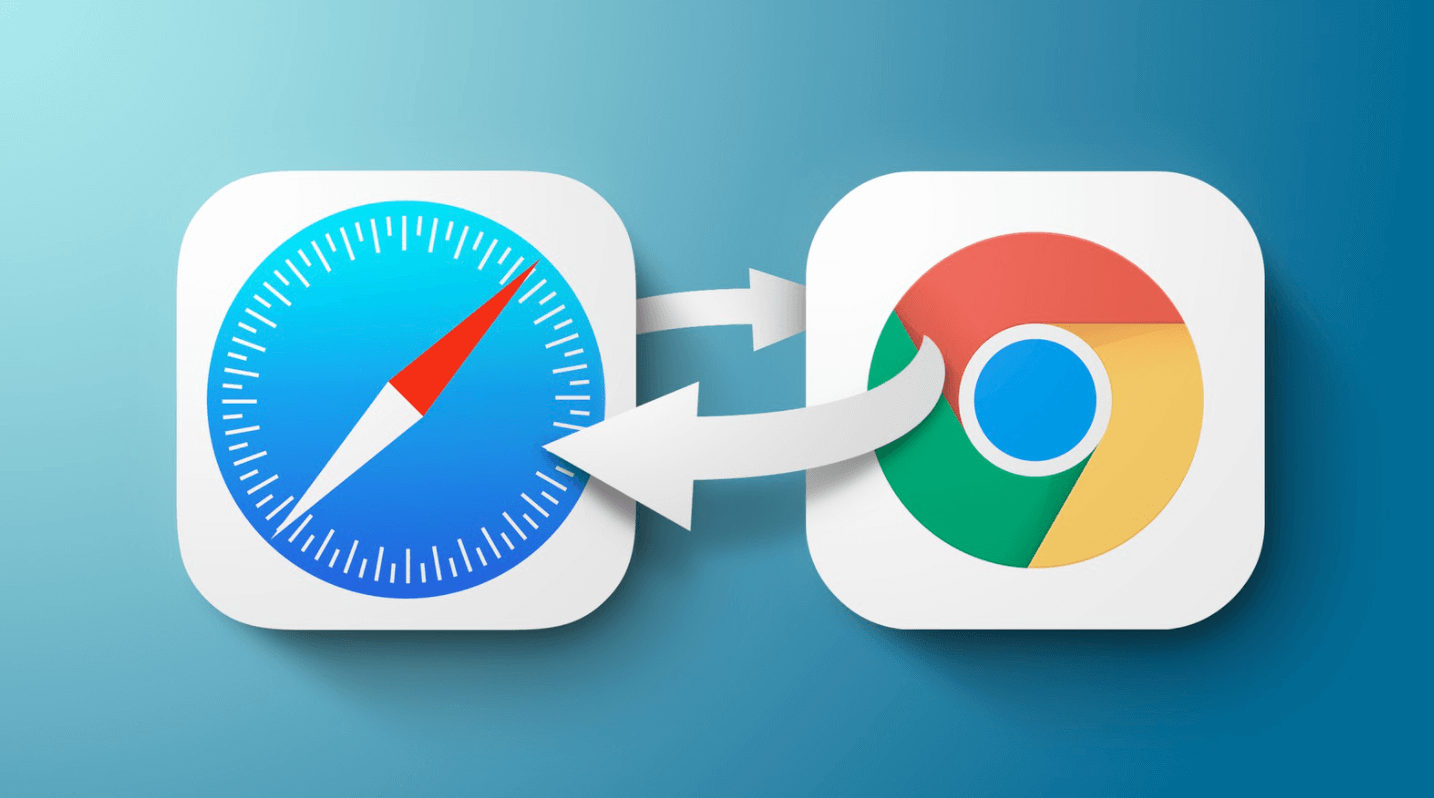
우선 기본 브라우저의 의미에 대해서 말씀드리면 기본 브라우저란 기본 브라우저를 설정하면 여러분이 다른 어플이나 채팅 중에 특정 링크를 눌렀을 때, 해당 브라우저로 연결되는 것을 말합니다. 맥의 경우 기본 브라우저를 자유롭게 바꿀 수 있지만, 아이폰 혹은 아이패드의 경우 기본적으로 사파리로 기본 브라우저가 고정되어 있습니다. 그러나 이제 구글의 브라우저인 크롬으로 기본 브라우저를 바꿀 수 있다고 하는데요. 그 방법에 대해 알아보겠습니다.
1. 기본 브라우저를 크롬으로 바꾸면 좋은 점
개인적으로 사파리를 기본 브라우저로 쓰고 있지만, 아이폰의 기본 브라우저를 크롬으로 쓰면 분명 장점이 존재합니다. 그 장점에 대해 먼저 알아보고자 합니다. 자신이 아래 장점에 대해서 끌리신다면, 기본 브라우저를 바꿔보시는 것을 고려하시기 바랍니다.
1) 윈도우 컴퓨터와 연동 가능

여러분이 윈도우 컴퓨터를 사용하신다면 아이폰에서 크롬 브라우저를 사용하는 것은 분명 이익이 많을 것입니다. 첫 번째가 바로 연동성인데요. 크롬은 구글 계정을 기반으로 데이터를 저장합니다. 만약 여러분의 아이폰에서 특정 페이지를 보고 있었거나 여러분이 북마크에 등록해놓은 페이지가 있다면 동일 구글 계정으로 로그인된 윈도우 컴퓨터에서도 해당 페이지를 이어서 보거나 북마크를 확인하는 것이 가능합니다.

또 각종 계정 정보와 암호를 크롬에 저장해 두신 분이라면 크롬 어플에서도 동일하게 작동하기 때문에 아이디랑 암호를 기억하실 필요 없이 바로 로그인하실 수 있습니다. 물론 그 반대로 아이폰에서 저장해둔 계정을 PC에서도 바로 로그인하실 수가 있죠. 사파리도 해당 기능을 지원하지만 윈도우에서 사파리가 작동하지 않기 때문에 맥을 쓰지 않는 이상 연동이 어렵습니다.
2) 크롬의 번역 기능
사파리가 기본 번역 기능을 곧 지원한다고 하지만 아직 지원하지 않고 있으며 웨일 브라우저 역시 번역 기능을 지원하지만 개인적으로 크롬 브라우저의 번역 기능이 여전히 최고라고 생각합니다. 만약 여러분이 외국 페이지 링크를 누를 일이 많다면 해당 링크를 매번 복사해서 크롬을 실행해 복사 붙여넣기하는 것보다 링크를 눌렀을 때 바로 크롬을 실행시키는 것이 편할지도 모릅니다.

그럼에도 불구하고 단점도 분명 있습니다. 아무래도 크롬은 사파리보다 좀 더 무거운 편입니다. 램을 좀 더 잡아먹는 느낌이랄까요. 실제로 맥에서 크롬은 사파리보다 더 많은 램을 차지합니다. 아이폰에서도 주관적인 느낌이지만 아무래도 애플의 전용 사파리보단 좀 더 무거운 느낌을 받습니다. 그리고 주소창을 누르면 바로 북마크를 확인할 수 있는 사파리와 달리 메뉴를 누르고 북마크를 눌러 두 번 거쳐야 하는 크롬 어플은 다소 불편했습니다.
2. 아이폰 기본 브라우저 크롬으로 바꾸기 위한 준비 사항
기본 브라우저를 크롬으로 바꿀 수는 있는데 몇 가지 준비사항이 필요합니다. 우선 iOS 14로 업데이트가 되어 있어야 합니다. 아직 iOS 14가 공식 출시되지 않았으므로 iOS 14 공식 출시를 기다리셔야 합니다. 혹은 지금 바꾸시려면 iOS 14 베타 업데이트를 하셔야 합니다. iOS 14 베타 업데이트하는 방법은 아래의 글을 참조하세요.
(참조:[애플 소식] - iOS 14 퍼블릭 &개발자 베타 업데이트 설치 방법과 버그
iOS 14 퍼블릭 &개발자 베타 업데이트 설치 방법과 버그
안녕하세요. IT 소식을 전달하는 IT's Me(잇츠미)입니다. 어제 WWDC 2020에 대한 요약정리를 해드렸었는데요. 시간이 바쁘다 보니 정말 간략하게 정리를 해드렸는데 오늘은 미리 베타를 올린 사람들��
sjy-itsme.tistory.com
iOS 14 업데이트를 하셨다면 크롬 어플이 최신 버전으로 업데이트되어야 합니다. 최신 버전의 크롬으로 업데이트해주시기 바랍니다. 이 과정을 거치셨다면 아래의 방법을 따라 진행하시기 바랍니다.
3. 아이폰 기본 브라우저 크롬으로 바꾸는 방법
이 방법은 아이패드에도 동일하게 적용되며 아이패드도 마찬가지로 iPad OS 14로 업데이트가 되어 있어야 합니다. 위 준비를 마치셨다면, 설정앱을 실행시켜 주세요.


설정 앱에 들어가서 아래로 스크롤해서 크롬을 찾아주세요. 크롬을 찾으셨다면 크롬을 선택해주세요. 그러면 없던 메뉴가 생긴 것을 확인할 수 있는데요.
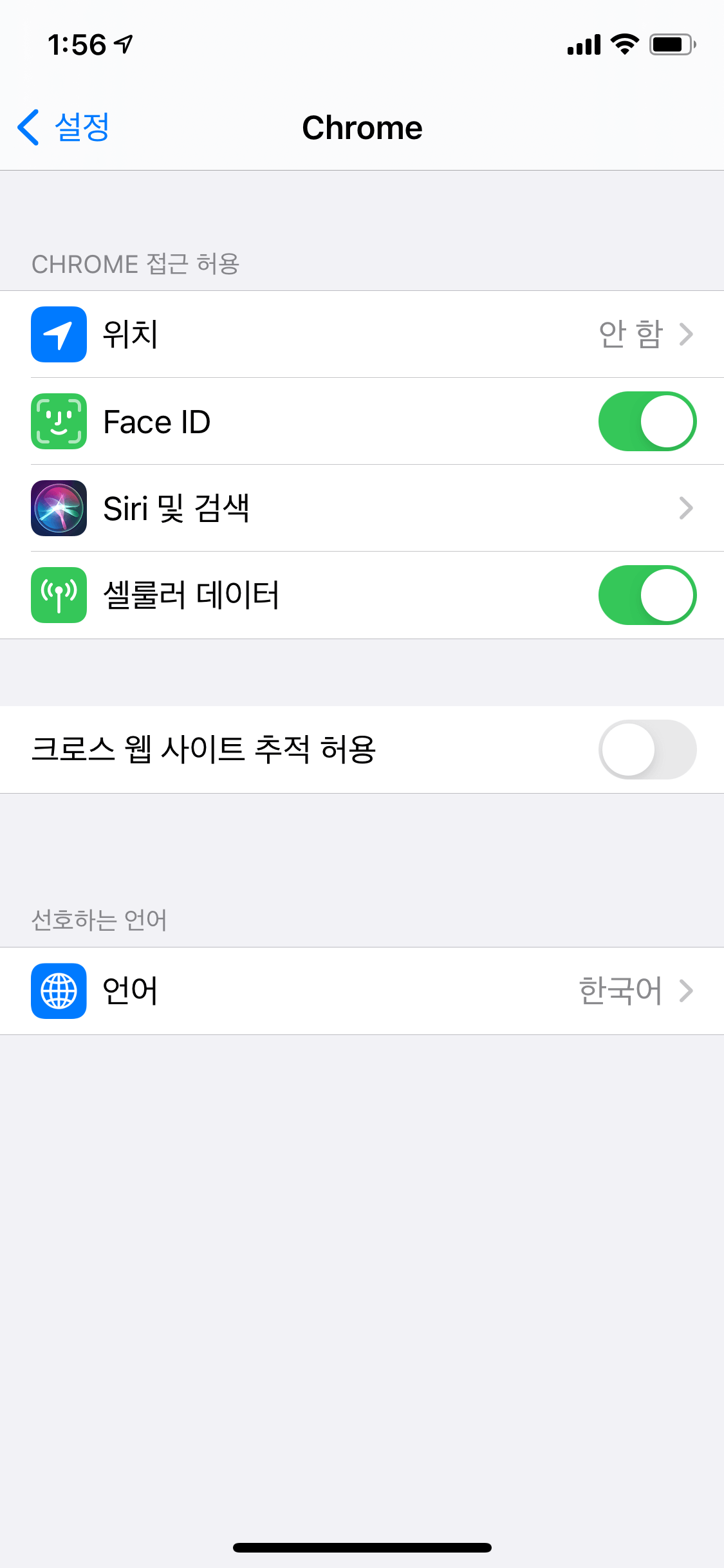

위 화면처럼 기본 브라우저 앱이 보이지 않는다면 iOS 14가 아니거나 크롬앱이 최신 업데이트가 되지 않은 경우입니다. iOS 14 업데이트를 했음에도 위 메뉴가 보이지 않는다면 앱스토어에 들어가 크롬 앱을 업데이트해주시기 바랍니다.


업데이트를 하셨다면 기본 브라우저 앱을 눌러 사파리를 크롬으로 바꿔주세요. 그러면 특정 링크를 눌렀을 때 크롬으로 실행이 됩니다. 간단하죠?
지금까지 아이폰에서 기본 브라우저 앱을 크롬으로 바꾸는 방법과 바꿨을 때의 장단점을 알아보았습니다. 여러분의 사용 패턴을 확인해서 더 합리적인 선택을 해보시기 바랍니다. 진행 중 안 되는 것이 있다면 댓글로 달아주세요.